El tema oscuro de Twitch es el tema oscuro y se puede configurar en la opción de menú o dentro de la configuración de la aplicación. Es un modo adicional que se utiliza para mostrar superficies oscuras en las superficies de la interfaz de usuario. En el modo oscuro, la luz transmitida por las pantallas del dispositivo se reduce al poseer una base que cubre diferentes cantidades necesarias para la fluidez. Dado que esta función se agregó recientemente a Twitch, varios usuarios no tienen idea de cómo habilitar el modo oscuro de Twitch en el navegador. Y si también está buscando una guía para lo mismo, ha llegado al lugar correcto. Aquí, en este tutorial, hablaremos sobre el modo oscuro de Twitch en el navegador. Entonces, sin más demora, comencemos.
Cómo habilitar el modo oscuro de Twitch en el navegador
Bueno, habilitar el modo oscuro de Twitch en el navegador es bastante simple. Si está utilizando Twitch en la PC con el navegador, siga las pautas mencionadas a continuación:
Paso 1: En primer lugar, abra el navegador en su PC> Vaya a visitar twitch.tv> Una vez que visite el sitio web de twitch, inicie sesión con su credencial.
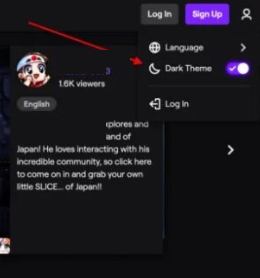
Paso 2: ahora desde la esquina superior derecha>ubique el ícono de perfil>haga clic en él
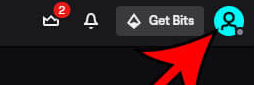
Paso 3: después de eso, elija el botón de opciones> haga clic en el botón Habilitar tema oscuro
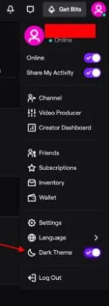
Cómo habilitar el modo oscuro en Twitch a través de la extensión
Para Google Chrome
También puede activar el modo oscuro en Twitch en el navegador Chrome simplemente activando una extensión en su navegador.
Todo lo que necesita hacer es instalar la extensión del modo oscuro en el navegador Chrome. Y una vez que la extensión esté instalada en su navegador Chrome, enciéndala y eso es todo.
para microsoft borde
Los navegadores Edge también pueden instalar una extensión de modo oscuro en su navegador Edge y deben habilitar la extensión y, de manera similar, los usuarios de Firefox también pueden instalar la extensión de modo oscuro y habilitarla.
Cómo habilitar el modo oscuro de Twitch en la aplicación móvil Android Twitch
Bueno, si está utilizando Twitch en su dispositivo, siga las pautas mencionadas a continuación para activar el modo oscuro en Twitch:
Paso 1: abra la aplicación Twitch en su dispositivo> y si ha cerrado la sesión, inicie sesión con sus credenciales.
Paso 2: ahora, en la parte superior izquierda, haga clic en el ícono de perfil> luego desplácese hacia abajo hasta la opción de configuración de la cuenta> y en Configuración, toque la opción Preferencias
Paso 3: en la opción Preferencias, verá el botón de habilitar el modo oscuro, haga clic en él para habilitar el modo oscuro en Twitch.
Cómo habilitar el modo nocturno de Twitch
Si está utilizando la aplicación Twitch en su dispositivo iOS, puede seguir los pasos mencionados a continuación para habilitar el modo oscuro de Twitch.
Paso 1: abra la aplicación Twitch en sus dispositivos> vaya a las opciones de configuración del perfil> y otras alternativas> seleccione el interruptor de configuración oscura para cambiar a la configuración oscura.
Paso 2: Finalmente, el modo oscuro de Twitch se ha habilitado en su dispositivo.
¿Cómo deshabilitar el modo oscuro en Twitch?
Puede seguir los pasos mencionados a continuación para deshabilitar el modo oscuro en Twitch:
Paso 1: Inicie sesión en el sitio web de Twitch o en la aplicación usando su credencial> luego vaya a la página de perfil de configuración
Paso 2: Y luego toque el botón de alternancia del modo oscuro para deshabilitar la función de modo oscuro.

Eso es todo acerca de cómo habilitar el modo oscuro de Twitch en el navegador, realmente esperamos que este artículo haya sido útil para usted y ahora sepa cómo habilitar el modo oscuro de Twitch en diferentes dispositivos.